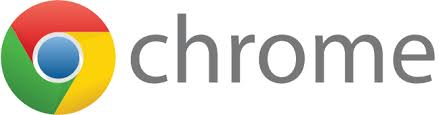
Chromeのタブを快適に!
普段、ブラウザはFirefoxを使っているのだが、たまにChromeを使うことがある。
稀にしか使わないので、あまりカスタマイズとかしていないが、ちょっとずつ不便を解消してきた。
今回は「新しいタブで開く」方法をいくつか
Chromeは、デフォルトだと、リンクにしろ検索にしろ、ブックマークにしろ、、どれも同じタブで開く。
新しいタブで開いて欲しいことがよくあるので、その方法を。
「Ctrl」キーを押しながらクリック
リンクやブックマークなどマウスでクリックするものは、「Ctrl」キーを押しながらクリックすれば、新しいタブで開く。
わざわざ「Ctrl」キーを押すのが手間かも知れないが、慣れてしまえば習慣になる。(^^;
検索結果を新しいタブで表示させる
(1) キーワードを入力して「Alt+Enter」を押せば、新しいタブで開く。
だた、いちいち「Alt+Enter」を押すのも面倒だ。
そこで以下を
(2) 「検索エンジン」にスクリプトを追加しちゃう。
● Chromeのアドレスバー(検索バー)を右クリックし、「検索エンジンの編集」。
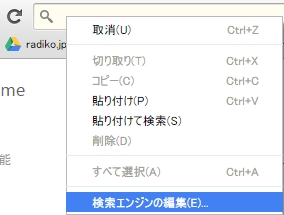
● 「その他の検索エンジン」にある「検索エンジンを追加」に以下の値を入れる。
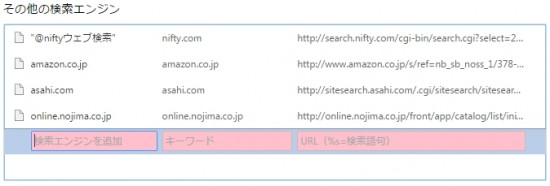
・[検索エンジンを追加]欄:適当な名称(例えば「Google new tab」)
・[キーワード]欄 :適当なワード(例えば「google検索結果を新しいタブで開く」)
・[URL(%s=検索語句)]欄:(以下)
javascript:window.open(‘http://www.google.co.jp/search?q=’+encodeURI(‘%s’));
※「’」が全角になっている場合は、半角シングルクォーテーションに変換してください。
● 「完了」
● 再度アドレスバーを右クリックし、「検索エンジンの編集」。
● 先ほど追加入力した項目にマウスを移動し、「デフォルトに設定」をクリック。
→ これで「(規定)」と表示されるハズ。
これで試してみてください。
もし、うまく動作しなかったら[URL(%s=検索語句)]欄に設定したjavascriptが間違っている可能性大。
改行されてわかりにくいので、以下を参考に。

ホームページ制作のこと、ホームページの運営でわからないことや困っていることがありましたら、「株式会社アットライズ」までお気軽にご相談ください。

株式会社アットライズのホームページはこちら

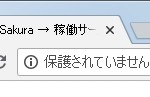
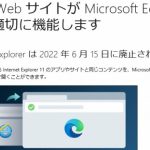





そのままご紹介頂いたスクリプトをコピーすると、シングルクォートの部分が違うものになっているようで動作しないようです。なのでコピーさせて頂いた後、シングルクォートの部分を入力し直す必要がありました。
原稿は「’」(半角)で記載していますが、WordPressの仕様上 半角シングルクォーテーションは 全角に勝手(自動的)に変換して表示されます。
ご指摘いただきましたので、注意書きを追記しました。
ありがとうございました。